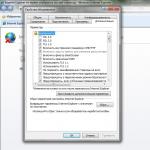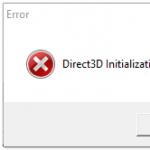Суулгах шаардлагагүй жижиг драйвер нөөцлөх програм. Энэ нь таны компьютер дээр суулгасан бүх драйверуудыг олж, системийг дахин суулгасны дараа сэргээх зорилгоор хадгалах боломжийг олгоно. Үүний гол онцлог нь зөвхөн ажиллаж байгаа системд төдийгүй идэвхгүй эсвэл бүр ажиллахгүй байгаа драйверуудыг хадгалах чадвар юм!
Системийг дахин суулгах нь энгийн асуудал боловч нэлээд төвөгтэй асуудал юм. Юуны өмнө та шаардлагатай бүх мэдээллийг (баримт бичиг, зураг, хөгжим гэх мэт) нөөцлөх медиа руу хуулах хэрэгтэй.
Дараа нь та хөтөч дээрээ хадгалсан хавчуурга, нууц үгээ мартаж болохгүй. Та мөн янз бүрийн програмуудад шаардлагатай тохиргооны файлуудыг хадгалах хэрэгтэй байж магадгүй ...
Ихэнхдээ бүх зүйл хадгалагдсан мэт санагдаж, системийг аль хэдийн дахин суулгасан боловч таны компьютер эсвэл зөөврийн компьютерын драйвер диск хаа нэгтээ алга болсон байна! Танд ийм зүйл тохиолдож байсан уу?
Хэрэв та интернетэд холбогдох боломжтой бол ямар нэгэн байдлаар энэ байдлаас гарах боломжтой (хэдийгээр та шинэ драйверуудыг татаж авахад маш их цаг зарцуулах болно). Тэгээд үгүй бол? Дараа нь та шаардлагатай дискийг найз нөхдөөсөө эсвэл өөр газраас хайх хэрэгтэй болно :).
Гэхдээ үүнийг хийснээр эдгээр бүх бэрхшээлээс маш амархан зайлсхийх боломжтой юм суулгасан драйверуудын нөөцлөлт! Маш сайн үнэгүй програм нь үүнд тусална. Давхар жолооч.
Төлбөртэй аналогитай харьцуулах
Давхар драйвер нь баялаг функцтэй байдаггүй, гэхдээ энэ нь үндсэн даалгавраа тэсрэлтээр даван туулдаг - суулгасан драйверуудыг хэмнэж, шинэ системд сэргээхэд тусалдаг. Төлбөртэй My Drivers хэрэгсэл нь ижил төстэй чадвартай:
Харьцуулснаас харахад төлбөртэй програм нь Double Driver-аас арай илүү функцтэй боловч бүгдээрээ (мэдээжийн хэрэг интернетээс драйвер татаж авах боломжийг эс тооцвол) бараг хэрэггүй юм. Гэхдээ манай үнэгүй хөтөлбөрт ч гэсэн бүрээ байдаг.
Нэгдүгээрт, Double Driver нь идэвхгүй систем дээр ч гэсэн драйвер хайх боломжтой (LiveCD-тэй ажиллахад маш их тус болно)!
Хоёрдугаарт, энэ нь таны ажлын бүртгэл, илрүүлсэн драйверуудын жагсаалтыг хадгалах боломжийг олгоно. Энэ нь ахисан түвшний хэрэглэгчдэд шаардлагатай драйверуудаа онлайнаар олоход тусална.
Хөтөлбөрийг эхлүүлж байна
Давхар драйвер нь суулгах шаардлагагүй тул программтай ажиллаж эхлэхийн тулд хавтастай хавтасыг хатуу диск дээрээ задлаад файлыг ажиллуулна уу. dd.exe:
![]()
Хөтөлбөрийн интерфэйс нь англи хэл дээр байдаг, гэхдээ маш энгийн тул орчуулга хийх шаардлагагүй. Хэрэглээний цонх нь функциональ товчлуур бүхий хэрэгслийн мөр, ажлын талбар гэсэн хоёр хэсгээс бүрдэнэ.
Ачаалах үед бид "Нүүр хуудас" хэсэгт орж, програмын үйл явдлын бүртгэлийг харах, текст файлд хадгалах эсвэл принтер дээр хэвлэх боломжтой. Энэ хэсэгт "Сонгох" товчлуур идэвхгүй байна, учир нь энд сонгох зүйл байхгүй :).
Драйверуудаа нөөцөлж байна
Суулгасан драйверуудын жагсаалтыг харж, тэдгээрийг нөөцлөхийн тулд бид хэрэгслийн самбар дээрх "Нөөцлөх" хоёр дахь товчийг дарах хэрэгтэй.

Драйверуудын жагсаалтыг авахын тулд та "Одоогийн системийг сканнердах" товчийг дарах хэрэгтэй.
Гэхдээ дээр дурдсанчлан Double Driver нь идэвхгүй системийн лавлахаас драйверуудыг хайж олох боломжтой. Үүнийг хийхийн тулд "Бусад системийг хайх" товчийг ашиглана уу. Хэрэв та хатуу диск дээрээ хэд хэдэн үйлдлийн системтэй бол (жишээлбэл, XP ба 7) энэ функц хэрэгтэй болно.
Та хүссэн үйлдлийн системтэй хавтасаа зааж өгөөд татаж авахгүйгээр сканнердах хэрэгтэй!
Анхдагч байдлаар, жагсаалт нь Windows-д ороогүй бүх драйверуудыг тодруулах болно (хэдийгээр бүх стандарт драйверууд байдаг!). "Сонгох" товчийг ашиглан та бүх драйверуудыг хурдан сонгох, сонголтыг цуцлах эсвэл сонголтыг эргүүлэх боломжтой (өөрөөр хэлбэл Microsoft-ын бүх драйверуудыг сонгох).
Мэдээжийн хэрэг, та нэрний зүүн талд байгаа нүдийг ашиглан шаардлагатай драйверуудыг гараар сонгож болно.

Тиймээс, "Сонгох" товчийг ("Байхгүй" зүйл) ашиглан бид бүх сонголтыг устгаж, зөвхөн шаардлагатай зүйлийг тэмдэглээд "Одоо нөөцлөх" товчийг дарна уу. Бидний өмнө дараах цонх гарч ирнэ.

Энд бид драйверийг хадгалах хавтас ("Орилго" хэсэг) болон өөрөө хадгалах форматыг ("Гаралт" хэсэг) сонгож болно. Сүүлчийн хувьд бид драйверуудыг хэмнэх боломжтой.
- Хөтөлбөрийг сэргээхэд ашиглах бүтэцтэй хавтас форматаар;
- Давхар драйвер ашиглан сэргээхэд ашиглаж болох зип архив форматаар;
- Бие даасан суулгагч болгон програмаас тусад нь ашиглаж болох гүйцэтгэх боломжтой файлын форматтай.
Хүссэн хадгалах форматаа сонгоод (би эхнийхийг нь сонгосон) "Ok" товчийг дарна уу. Хэсэг хугацааны дараа нөөц хуулбар бэлэн болно!
Жолооч сэргээх
Туршилтын цэвэр байдлын үүднээс би туршиж үзсэн сүлжээний картын драйверуудыг системээс бүрэн устгасан бөгөөд одоо би Double Driver ашиглан тэдгээрийг сэргээхийг хичээх болно.
Драйверыг сэргээх горимд шилжихийн тулд та хэрэгслийн самбар дээрх гурав дахь товчийг дарах хэрэгтэй - "Сэргээх":

"Нөөцлөлтийн байршлыг олох" товчийг товшоод нээгдэх цонхноос манай драйверын байршлыг сонгоно уу (эсвэл та хэд хэдэн драйверуудыг нэг дор хуулсан бол). Мөн сэргээх гурван сонголт энд байна:
- Хэрэв та нөөц хуулбарыг хадгалахдаа нөөцлөлтийн байршлыг өөрчлөөгүй бол анхдагч фолдероос (Миний баримтууд) сэргээх нь танд тохирох болно ("Очих газар" хэсэг);
- Хэрэв та нөөц хуулбар үүсгэх үед хоёр дахь сонголтыг (архивлах) сонгосон бол архиваас сэргээхийг сонгох хэрэгтэй;
- Хэрэв бид анхдагч нөөц хадгалах санг өөрчилсөн бол заасан фолдероос (би үүнийг ашигласан) сэргээх шаардлагатай болно.
Хэрэв та зөв байршлыг сонгосон бол суулгах боломжтой драйверуудын жагсаалтыг харах болно.

Бид шаардлагатай зүйлсээ тэмдэглээд "Одоо сэргээх" товчийг дарна уу. Стандарт төхөөрөмжийн драйвер суулгах шидтэн ажиллах бөгөөд энэ нь системийг автоматаар зөв тохируулж, манай техник хангамжийн бүрэлдэхүүн хэсгийг ажиллахад бэлтгэх болно.

Драйверын нөөцлөлтийг суулгаж дууссаны дараа систем миний сүлжээний картыг амжилттай илрүүлж, би ямар ч хүчин чармайлтгүйгээр бүх тохиргоогоо сэргээж чадсан. Туршилт нь Давхар драйвер нь маш зөв ажилладаг болохыг харуулсан бөгөөд энэ нь бидэнд хэрэгтэй зүйл юм :).
Нэмэлт функцууд
Үнэн хэрэгтээ Double Driver-д тусгай нэмэлт функц байхгүй. Дээр дурдсан функцээс гадна програмын хийж чадах цорын ганц зүйл бол түүний ажлын бүртгэл, олдсон драйверуудын жагсаалтыг хадгалах явдал юм.
Ийм мэдээлэл нь ахисан түвшний хэрэглэгчид эсвэл системийн администраторуудад ашигтай байж болох бөгөөд энэ нь системд суулгасан бүх бүрэлдэхүүн хэсгүүдийг шууд харах боломжийг олгодог.
Энэ функцийг ашиглахын тулд та шаардлагатай өгөгдөл бүхий таб дээрх "Хадгалах" товчийг дарахад л хангалттай. Тиймээс, "Нүүр хуудас" таб дээр бид Давхар драйверын үйлдлийн бүртгэлийг, "Нөөцлөх" хэсэгт суулгасан драйверуудын жагсаалтыг, "Сэргээх" хэсэгт нөөцлөгдсөн жагсаалтыг хадгалах боломжтой.

Жишээлбэл, дээрх дэлгэцийн агшин дээр бид суулгасан драйверуудын хадгалсан жагсаалтын хэсгийг харж болно. Мэдээжийн хэрэг, төхөөрөмжийн нэрээс гадна бид хамгийн сүүлийн драйверын шинэчлэлтийн огноо, түүний хувилбар, ангилал, танигч (ven ба dev) зэргийг харах боломжтой бөгөөд үүний тусламжтайгаар та сонгосон бүх програм хангамжийг олох боломжтой. төхөөрөмж!
Хөтөлбөрийн давуу болон сул талууд
- суулгах шаардлагагүй;
- нөөцлөх аливаа драйверуудыг (системийг оруулаад) сонгох чадвар;
- идэвхгүй системээс драйверуудыг нөөцлөх;
- автомат суулгацтай драйверуудын нөөц хуулбарыг үүсгэх;
- суулгасан драйверуудын жагсаалтыг текст баримт бичигт хадгалах.
- Интернетээс драйверуудыг татаж авах боломжгүй.
дүгнэлт
Double Driver бол суулгасан драйверуудыг нөөцлөх энгийн ажил юм. Гэсэн хэдий ч энэ "морь" нь бусад нөөц "мангасууд" хүчгүй болсон үед ч тусалж чадна.
Жишээлбэл, би бүх драйверуудыг аль хэдийн "унасан" системээс аврах програмыг хараахан олж чадаагүй байна. Давхар драйвер нь зөөврийн болон "Бусад системийг сканнердах" функцийн ачаар энэ ажлыг амжилттай даван туулж чадна!
P.S. Эх сурвалжийн нээлттэй идэвхтэй холбоосыг зааж, Руслан Тертышныйгийн зохиогчийн эрхийг хадгалсан тохиолдолд энэ нийтлэлийг чөлөөтэй хуулж, иш татахыг зөвшөөрнө.
Драйверууд нь компьютерийн техник хангамж болон үйлдлийн систем болон түүн дээр суулгасан программ хангамжийн харилцан үйлчлэлийн чухал бүрэлдэхүүн хэсэг юм. Тиймээс, тэдгээрийг туршиж үзэх эсвэл шинэчлэх үед аль хэдийн суулгасан драйверуудын нөөц хуулбарыг үүсгэхийг зөвлөж байна, ингэснээр ямар нэг зүйл тохиолдвол та компьютерийн хэвийн ажиллагааг сэргээх боломжтой болно. Өнөөдөр бид Double Driver хэмээх жижиг хэрэгслийн талаар танд хэлэх болно, үүний тусламжтайгаар та драйверын нөөцлөлтийг хурдан хийх боломжтой.
Double Driver бол жинхэнэ утгаараа компьютерийн эх хавтанд холбогдсон төхөөрөмжүүдийн драйвер менежер бөгөөд тэдгээрийг нөөцлөх чадвартай үнэгүй програм юм. Файл менежерийн нэгэн адил уг хэрэгсэл нь үйлдлийн системд суулгасан бүх драйверуудыг жагсаалт хэлбэрээр харуулахаас гадна энэ жагсаалтыг хадгалах, хэвлэх боломжийг танд олгоно.
Double Driver хэрэгслийн хамгийн алдартай функц бол Windows 8, 7, Vista болон XP драйверуудын нөөцлөлт юм. Ихэнх хэрэглэгчид энэ програмыг сонгохдоо үнэ төлбөргүй бөгөөд драйверийг нөөцлөх хурд маш хурдан байдаг. Дашрамд хэлэхэд, энэ нь хэдхэн минутын дотор нэг жилээс илүү хугацаанд суулгасан үйлдлийн системийн бүрэн нөөц хуулбарыг үүсгэх боломжтой бөгөөд тиймээс нэлээд олон драйверуудыг хуримтлуулсан. Нэмж дурдахад, хуулбар үүсгэх үед хэрэгсэл нь бүх файлыг нэр нь төхөөрөмжийн нэртэй тохирч байгаа хавтас болгон ангилдаг. Фолдероор эрэмбэлэхээс гадна уг хэрэгсэл нь бүх драйверуудыг хөгжүүлэгчид, жишээлбэл, Microsoft гэх мэтээр нь шүүдэг шүүлтүүрийг агуулдаг.
Драйверуудаа нөөцөлж байна
Та доорх линкээс татаж авах боломжтой Double Driver програмыг ашиглан системд суулгасан драйверуудын нөөц хуулбарыг хурдан бөгөөд хэдхэн товшилтоор үүсгэж болно. Уг хэрэгсэл нь суулгах шаардлагагүй бөгөөд ямар ч зөөврийн хэрэгсэлд ашиглах боломжтой.
Уг хэрэгслийг компьютер дээрээ ажиллуулж, үндсэн цонхны дээд цэсний "Нөөцлөх" товчийг дараад доорх зурагт үзүүлсэн шиг "ScanCurrentSystem" дээр дарна уу.

Дараа нь нөөц хуулбар хийх гэж буй драйверуудын хажууд байгаа нүдийг шалгаад "Одоо нөөцлөх" дээр дарна уу. Хэрэв та зөвийг нь тэмдэглэсэн гэдэгт эргэлзэж байвал бүгдийг нь тэмдэглэж болно.

Гарч ирэх харилцах цонхонд драйверуудын нөөц хуулбарыг хадгалах ёстой хатуу дискний байршлыг програмд зааж өгөх ба хэрэв та хуулбарыг шахаж авахыг хүсвэл "Шахсан (зиплэгдсэн) хавтас" товчийг идэвхжүүлнэ үү. архив. Нэмж дурдахад, хэрэв та өөрөө задлах архив үүсгэх шаардлагатай бол дээрх товчлуурын оронд "Нэг файлын өөрөө задлах (гүйцэтгэх боломжтой)" -ыг идэвхжүүлнэ үү. Хуулбар үүсгэх процессыг эхлүүлэхийн тулд "Ok" дээр дарна уу.

Давхар драйверын хэрэгсэл ажлаа дуусгаад энэ тухай танд холбогдох мессежээр мэдэгдэх хүртэл хүлээнэ үү.

Драйверуудын нөөц хуулбар бүхий үүсгэсэн архив нь таны өмнө нь зааж өгсөн байршилд хадгалагдах бөгөөд эх хавтангийн загвар, түүнчлэн нөөц үүсгэсэн огноотой байх болно. Энэ архиваас драйверуудыг сэргээхийн тулд та үүнийг задалж, дараа нь суулгах шидтэнг ажиллуулж, заавар, зөвлөмжийг дагах хэрэгтэй.
Ихэвчлэн Windows-ийг дахин суулгахдаа хамгийн шаардлагатай зүйлийг сэргээх шаардлагатай болдог. Танд суулгах дискнүүд байгаа бол сайн. Энэ нь эх хавтан, видео карт, дууны карт гэх мэт. Хэрэв тэд байхгүй ч жолооч хэрэгтэй бол яах вэ? Мэдээжийн хэрэг та интернетийн тусламжийг авч, тэндээс хэрэгтэй зүйлээ татаж авах боломжтой, гэхдээ автомат горимд ороогүй эсвэл үүнийг авах эрсдэлтэй сайтуудыг өөрөө хайх шаардлагатай болдог. Тиймээс, би танд хуучин драйверуудыг хурдан бөгөөд найдвартай сэргээх аргыг тайлбарлах болно.
Би драйвер гэж юу болохыг тайлбарлахгүй, драйвер нь үйлдлийн системд ямар төрлийн төхөөрөмж холбогдсон, тэдэнтэй хэрхэн ажиллах талаар "тайлбарлах" нэг төрлийн хэрэгсэл гэдгийг би товчхон бичье. Хэрэв драйвер байхгүй бол төхөөрөмжүүдийн хэвийн ажиллагаа байхгүй болно.
Ихэнхдээ Windows-д видео картанд зориулсан хамгийн бага болон стандарт драйверуудыг аль хэдийн суулгасан байдаг боловч тэдгээр нь компьютерт бүрэн ажиллагаа өгөхгүй тул та төхөөрөмж бүрт өөрийн (анхны) драйверуудыг суулгах хэрэгтэй.
Би "түлээ" -ийг стандарт аргаар (төхөөрөмжүүд болон "компьютер" -д багтсан дискүүдээр дамжуулан) хэрхэн суулгах талаар дээр бичсэн бөгөөд одоо энэ үйл явцыг хэрхэн хялбар, илүү хялбар болгох талаар тайлбарлах болно.
Мэдээжийн хэрэг, ийм нийтлэг асуудлыг шийдэхийн тулд олон арга, хөтөлбөрийг аль хэдийн зохион бүтээсэн. Би энэ нийтлэлд эдгээр програмуудын аль нэгийг бичих болно. Програмыг дуудаж байна Давхар жолоочмөн та таб дээрээс татаж авах боломжтой Татаж авсан зүйлспрограмыг өөрөө болон татаж авах сайтуудын аль нэгийг сонгох замаар
Гэсэн хэдий ч та системийг дахин суулгах хүртэл хүлээх хэрэггүй. Та драйверуудын энэ хуулбарыг хүссэн үедээ эсвэл 2-3 сар тутамд нэг удаа (аль нь танд илүү тохиромжтой) хийж, флаш диск эсвэл хатуу диск дээр хадгалах боломжтой. Ямар ч тохиолдолд энэ нь дараа нь хэрэг болж магадгүй юм.
- Сайн байцгаана уу админ, би HP зөөврийн компьютер дээрээ Windows 8.1 үйлдлийн системийг дахин суулгамаар байна, гэхдээ системийг дахин суулгасны дараа драйвер хайхыг хүсэхгүй байна, HP вэбсайт дээр бүх зүйл өөрчлөгдсөн бөгөөд драйверуудыг хэрхэн татаж авах нь тодорхойгүй байна. Тэнд. Windows 8.1 ашиглан драйверуудын нөөц хуулбарыг хийх ямар нэгэн арга бий юу, дараа нь энэ нөөцөөс драйверуудыг хэрхэн суулгах вэ?
- Сайн байна уу, асуулт бол: төсөвт компьютер дээр ажиллахдаа Windows 7 үйлдлийн системийг дахин суулгах хэрэгтэй, эх хавтангийн вэбсайт дээр зөвхөн Windows XP-д зориулсан драйверууд байдаг, өмнөх системийн администратор "хэрэглэгчийн драйверуудыг хаанаас олсныг би төсөөлж ч чадахгүй байна. долоо” энэ эхэд зориулсан. Тиймээс системийг дахин суулгахын өмнө би драйверуудын нөөц хуулбарыг хийх шаардлагатай байна уу?
Сайн байна уу найзуудаа, хэрэв та үйлдлийн системд суулгасан бүх драйверуудаа нөөцлөхийг хүсвэл доорх хоёр аргыг ашиглаж болно. Хэрэв таны компьютерт драйверуудыг интернетээс олоход хэцүү ховор төхөөрөмж байгаа бол эдгээр аргууд нь танд маш их тустай байх болно. Үйлдлийн системийг дахин суулгасны дараа та Windows драйвер суулгагчид өмнө нь үүсгэсэн нөөцлөлтийг зааж өгөхөд л хангалттай, гэхдээ харамсалтай нь бүх драйверуудыг ийм байдлаар суулгах боломжгүй тул би энэ тохиолдолд юу хийхийг танд хэлэх болно.
Жишээлбэл, миний хуучин эх хавтангийн вэбсайт дээр Windows 8.1-д зориулсан драйверууд огт байдаггүй, зөвхөн Windows 7-д зориулсан драйверууд байдаг тул Windows 8.1-ийг суулгасны дараа би Интернетээс зарим төхөөрөмжийн драйверуудыг хайх шаардлагатай болсон. Үүнийг хоёр дахь удаагаа хийхийг хүсэхгүй байгаа тул системийг дахин суулгахын өмнө би драйверуудын нөөц хуулбарыг хийх нь гарцаагүй.
Эхний арга бол PowerShell командын бүрхүүлийг ашиглах явдал юм. Windows PowerShell бол Windows үйлдлийн систем дэх хэрэглэгчийн үйлдлийг автоматжуулах скрипт үүсгэх маш сонирхолтой хэрэгсэл юм.
Хоёрдахь арга бол DriverMagician програмыг ашиглах явдал юм.
Хоёр сонголтыг хоёуланг нь авч үзье.
PowerShell командын бүрхүүлийг ашиглан драйверын нөөцлөлтийг үүсгэх
Зүүн хулганы тусламжтайгаар Start товчийг дарна уу
Тэгээд бид сонгодог Хайх, оролтын талбарт оруулна уу PowerShell, гарч ирэх хэрэгсэл дээр хулганы баруун товчийг дараад администратороор ажиллуулахыг сонгоно уу.

Экспорт-WindowsDriver –Онлайн -Очих газар I:\Драйверууд




DriverMagician програмыг ашиглан драйверуудын нөөц хуулбарыг үүсгэ
Хөтөлбөрийн албан ёсны вэбсайт руу очно уу http://www.drivermagician.com/download.htm 

Товчлуур дээр дарна уу Драйверуудыг нөөцлөх, цонхны баруун талд Windows 8 түгээлтэд ороогүй бүх драйверууд улаанаар тодорч, тэмдэглээд дараа нь товчлуур дээр дарна уу. Нөөцлөлтийг эхлүүлэх,

Гарч ирэх цонхонд нөөцлөлтийг хадгалах хадгалах хэрэгслийг зааж өгнө үү, жишээлбэл, би флаш дискээ зааж өгөх болно, OK.

Хэдэн минутын дараа Windows 8.1 драйверын нөөцлөлт бэлэн болсон бөгөөд Drivers Backup хавтас дахь флаш диск дээр байрлана.


Драйверуудыг нөөцөөс хэрхэн сэргээх вэ
Windows 8.1-ийг дахин суулгасны дараа Төхөөрөмжийн менежер рүү очно уу, драйвергүй бүх төхөөрөмжүүд энд шар гурвалжин, анхаарлын тэмдэгтэй байх болно. Видео карт дээр драйвер суулгацгаая. Бид видео карт дээрээ хулганы баруун товчийг дараад сонгоно уу Драйверуудыг шинэчлэх
Windows 8.1 ба 10-д драйверуудыг гараар суулгах асуудал нь системийн 7 ба түүнээс доош хувилбартай харьцуулахад хамаагүй бага юм. Хөгжингүй үйлдлийн системд энэ процесс автоматжсан бөгөөд Windows суулгах явцад компьютерийн үндсэн төхөөрөмжүүдийн драйверуудыг өөрсдөө суулгадаг. Үл хамаарах зүйл нь хамгийн сүүлийн үеийн эсвэл ховор бүрэлдэхүүн хэсгүүд байж болно. Мэдээжийн хэрэг, компьютерт холбогдсон янз бүрийн захын төхөөрөмжүүд. Мөн яаралтай тохиолдлууд байдаг. Тиймээс, Windows-ийн өөрчилсөн хувилбаруудыг суулгасны дараа зарим компьютерийн төхөөрөмжүүд (тэдгээр нь нийтлэг бүрэлдэхүүн хэсэг байсан ч) драйвергүй байж болно. Өөр нэг жишээ: амжилтгүй шинэчлэлт хийсний дараа бид зарим төхөөрөмжүүдийн драйверууд дутуу байж магадгүй юм. Зөөврийн компьютер болон компьютерийн бүрэлдэхүүн хэсгүүдийн драйвертай дискийг хадгалах нь сайн уламжлал боловч тэдгээр нь алдагдсан ч үйлдвэрлэгчийн вэбсайтаас драйвер хайхаас өөр сонголт бол тэдгээрийн нөөц хуулбарыг урьдчилан үүсгэж, дахин суулгасан систем дээр сэргээх явдал юм.
Драйверуудыг нөөцлөх нь мэдээжийн хэрэг эм тариа гэж үзэж болохгүй, учир нь тэдгээрийг системд нэвтрүүлэх энэ аргыг Windows-ийн хувилбар, битээр хязгаарлаж болно. Гэхдээ энэ нь Windows-ийн ижил хувилбарыг (ижил битийн гүнтэй) дахин суулгаж, зарим төхөөрөмжид драйвергүй болж гэнэт дуусвал асуудлыг хурдан шийдэх арга юм. Доор бид Windows драйверуудын нөөц хуулбарыг үүсгэх, үүний дагуу сэргээх 3 аргыг авч үзэх болно.
1. DISM (Windows 8.1 болон 10-д зориулсан)
Windows 8.1 болон 10-д драйверуудыг нөөцлөх нь гуравдагч талын програм хангамжгүйгээр, стандарт функц - тушаалын мөр болон DISM хэрэгслийг ашиглан хийж болно. Эхлээд та драйверуудын нөөц хуулбарыг хадгалах хавтас үүсгэх хэрэгтэй. Мэдээжийн хэрэг, энэ хавтас нь системийн бус дискний хуваалт эсвэл гадаад диск дээр байрлах ёстой. Нэр нь юу ч байж болох ч хоосон зай агуулах ёсгүй.
Win + X товчийг дараад нээгдэх цэсийг ашиглан командын мөрийг ажиллуулна уу.
Ийм тушаал оруулна уу:
dism /онлайн /экспорт-драйвер / очих газар:D:\Drivers_backup
“D:\Drivers_backup” командын нэг хэсэг нь нөөц хуулбарыг байршуулах өмнө нь үүсгэсэн хавтас тус бүрд зориулсан тусдаа зам юм. Командыг оруулсны дараа Enter дарна уу. Драйверын нөөцлөлт дууссаны дараа танд "Үйл ажиллагаа амжилттай дууссан" гэсэн мэдэгдлийг өгөх болно.

Хэрэв дахин суулгасан Windows-д зарим бүрэлдэхүүн хэсгүүдийн драйвер байхгүй бол та төхөөрөмжийн менежер рүү очих хэрэгтэй (Win + X товчийг дарахад хурдан нэвтрэх холбоос ижил цэсэнд байдаг). Драйвер байхгүй төхөөрөмж дээр хулганы баруун товчийг дараад "Драйверуудыг шинэчлэх" гэснийг сонгоно уу.


Бид драйверуудын нөөц хуулбарыг байрлуулсан өмнө нь үүсгэсэн хавтасны замыг бүртгэх эсвэл үзэх товчийг ашиглан энэ замыг зааж өгдөг. Сонгосон төхөөрөмжийн драйверийг сэргээхийн тулд "Дараах" дээр дарна уу.

Нөөцлөх чадварыг ихэвчлэн драйверуудыг автоматаар суулгах програмуудын функцуудаас олж болно. Эдгээр нь DriverPack Solution, Driver Easy, Driver Booster Pro, Advanced Driver Updater, Slim Drivers, DriverMax, Auslogics Driver Updater болон бусад програмууд юм. Дараа нь бид драйверын нөөцлөлтийг хэрхэн үүсгэх, сүүлийн хоёр програмыг ашиглан сэргээх үйл явц хэрхэн явагдахыг авч үзэх болно.
2.DriverMax
Драйверын нөөцлөх функцийг хамгийн сайн драйвер менежерүүдийн нэг болох DriverMax-ийн үнэгүй хувилбарт ашиглах боломжтой. Програмын "Нөөцлөх" хэсэгт очно уу. DriverMax нь хоёр төрлийн нөөцлөлтийг хангадаг: эхнийх нь ердийн Windows сэргээх цэгийг үүсгэх, хоёр дахь нь драйверуудыг архивын файл руу экспортлох явдал юм. Windows-ийг дахин суулгах тохиолдолд мэдээжийн хэрэг та хоёр дахь сонголтыг сонгох хэрэгтэй. "Драйверын нөөц архив үүсгэх" гэснийг сонгоод "Дараах" дээр дарна уу.



Дахин суулгасан Windows дээр драйверуудыг сэргээхийн тулд DriverMax програмыг суулгаж, ажиллуулаад програмын "Сэргээх" хэсэгт очно уу. Дэлгэцийн агшинд үзүүлсэн шиг хоёр дахь зүйлийг сонгоод "Дараах" дээр дарна уу.

"Ачаалах" товчийг дараад Explorer цонхонд экспортлогдсон драйверуудтай хавтас руу очих замыг зааж өгнө үү.


3. Auslogics Driver Updater
DriverMax-ийн нэгэн адил Auslogics Driver Updater драйвер менежер нь програмын төлбөртэй, үнэгүй хувилбараар хангадаг. Сүүлчийн боломжуудын нэг бол Windows драйверын нөөцлөлт юм. Бид програмын "Нөөцлөх" хэсэгт очиж, бүгдийг эсвэл зөвхөн зарим төхөөрөмжийг сонгоно уу. Тэгээд "Хуулбарлах" товчийг дарна уу.


Windows-ийг дахин суулгасны дараа Auslogics Driver Updater програмыг суулгаж, "Сэргээх" хэсэг рүү шилжиж, "Архивыг импортлох" холбоос дээр дарна уу. Өмнө нь экспортолсон програмын файлын замыг зааж өгнө үү.

Үүний дараа програмын цонхонд драйверуудыг хадгалсан төхөөрөмжүүдийн жагсаалтыг нээнэ үү. Хайрцагыг чагталснаар бүгдийг эсвэл заримыг нь сонгоод "Сэргээх" товчийг дарна уу.

Өдрийг сайхан өнгөрүүлээрэй!